Hoe een Facebook-verhaal te maken

Facebook-verhalen kunnen erg leuk zijn om te maken. Hier is hoe je een verhaal kunt maken op je Android-apparaat en computer.

Wist je dat 70 procent van de YouTube-gebruikers Android-apparaten gebruikt om verbinding te maken met het platform? Met andere woorden, mobiele gebruikers kijken meer YT-video's dan desktopgebruikers. Maar er is een vervelende foutcode die vaak opduikt op de startpagina van YouTube. We hebben het over fout 400: “Er was een probleem met de servers“. Laten we eens kijken hoe u deze fout op Android kunt oplossen.

Serververbindingsfouten geven aan dat uw verbinding niet stabiel is. Schakel uw mobiele of draadloze verbinding uit en schakel de vliegtuigmodus een of twee minuten in. Start uw telefoon opnieuw op, schakel uw verbinding opnieuw in en start YT opnieuw. Schakel idealiter over naar een andere verbinding en controleer of u verbeteringen opmerkt.
Serverfouten kunnen ook worden veroorzaakt door onjuiste datum- en tijdinstellingen. Ga naar Instellingen , selecteer Algemeen beheer en tik vervolgens op Datum en tijd . Schakel Automatische datum- en tijdinstellingen in , start YouTube opnieuw en controleer of fout 400 aanhoudt.

Zorg ervoor dat YouTube de enige app is die op je Android-apparaat draait. Navigeer vervolgens naar Instellingen , tik op Apps en selecteer YouTube . Tik op Opslag , klik op de knop Cache wissen en controleer of deze oplossing het probleem heeft opgelost. Als het probleem zich blijft voordoen, drukt u ook op de knop Gegevens wissen .
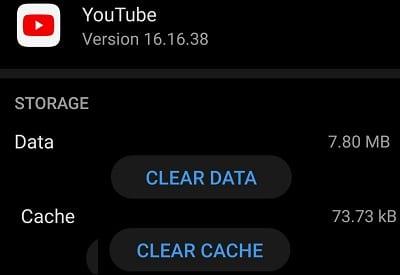
Zorg er bovendien voor dat u de nieuwste app-versie gebruikt. Start de Google Play Store-app, zoek naar YouTube en klik op de knop Bijwerken . Controleer of er een nieuwere Android-versie beschikbaar is, installeer deze, start je apparaat opnieuw op en start YouTube opnieuw.
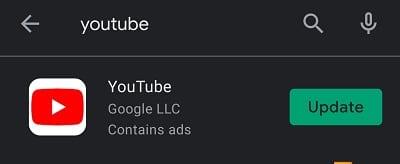
Sommige gebruikers hebben dit probleem opgelost door hun DNS-instellingen handmatig te wijzigen. Navigeer naar Instellingen , tik op Wi-Fi en druk lang op het netwerk waarmee je bent verbonden. Selecteer Netwerk wijzigen , ga naar IP-instellingen en gebruik 1.1.1.1 als uw primaire DNS.
Als het probleem aanhoudt, verwijder je de YouTube-app en installeer je hem opnieuw.
YouTube-fout 400 geeft meestal aan dat je verbinding instabiel is of dat je onjuiste datum- en tijdinstellingen gebruikt. Controleer bovendien op updates en zorg ervoor dat u de nieuwste versie van de YT-app op uw Android-apparaat gebruikt. Installeer als laatste redmiddel de app opnieuw.
Valt foutcode 400 je nog steeds lastig? Deel uw feedback in de opmerkingen hieronder.
Facebook-verhalen kunnen erg leuk zijn om te maken. Hier is hoe je een verhaal kunt maken op je Android-apparaat en computer.
Leer hoe je vervelende automatisch afspelende video
Er zijn zoveel geweldige apps op Google Play dat je niet anders kunt dan je abonneren. Na een tijdje groeit die lijst, en moet je jouw Google Play-abonnementen beheren.
Wanneer je de Android downloadgeschiedenis verwijdert, help je om meer opslagruimte te creëren, naast andere voordelen. Hier zijn de te volgen stappen.
Misschien is het goed voor je om af en toe enkele advertenties te zien, omdat je nooit weet wanneer je iets tegenkomt dat je wilt kopen. Maar soms weten adverteerders niet wat genoeg betekent, en worden de advertenties opdringerig. Dit artikel laat je zien hoe je de ad-blocker in de Microsoft Edge-browser voor Android inschakelt.
Als je het woord cookies hoort, denk je misschien aan die met chocoladeschilfers. Maar er zijn ook cookies op browsers die helpen om een soepele browse-ervaring te hebben. Ontdek hoe je cookie-voorkeuren kunt configureren in de Opera-browser voor Android.
Stel timers in voor Android-apps en houd het gebruik onder controle, vooral wanneer je belangrijke taken moet uitvoeren.
Advertenties kunnen nuttig zijn, omdat ze je informeren over aanbiedingen en diensten die je misschien nodig hebt. Maar ze kunnen als storend ervaren worden. Leer hoe je de Ad-Blocker naar jouw wens kunt configureren in Opera voor Android met deze stappen.
Een tutorial die twee oplossingen toont om apps permanent te voorkomen dat ze opstarten op je Android-apparaat.
Hoe de Ad-Blocker in te schakelen op uw Android-apparaat en het meeste uit de intrusieve advertenties optie op de Kiwi-browser te halen.
Deze tutorial laat zien hoe je een tekstbericht van een Android-apparaat kunt doorsturen met behulp van de Google Berichten-app.
Wanneer je een startpagina opent in welke browser dan ook, wil je zien wat je leuk vindt. Wanneer je een andere browser begint te gebruiken, wil je deze naar eigen wens instellen. Stel een Aangepaste Startpagina in Firefox voor Android in met deze gedetailleerde stappen en ontdek hoe snel en eenvoudig het kan worden gedaan.
Het gebruik van de donkere modus heeft zijn voordelen. Bijvoorbeeld, het vermindert de ogenbelasting en maakt het kijken naar je scherm veel gemakkelijker. De functie helpt je ook om energie te besparen door de donkere modus in de Edge-browser voor Android in te schakelen. Volg gewoon deze stappen.
Hoe je spellingscontrole instellingen kunt in- of uitschakelen in het Android-besturingssysteem.
Bekijk welke stappen u moet volgen om Google Assistent uit te schakelen voor wat rust. Voel je minder bespied en schakel Google Assistent uit.
Verander de standaard zoekmachine op Opera voor Android en geniet van je favoriete opties. Ontdek de snelste manier. Wijzig de standaard zoekmachine die de Opera-browser voor Android gebruikt met deze gemakkelijke stappen.
Ontdek beproefde stappen om te zien hoe je afspeelgeschiedenis kunt bekijken op Spotify voor de webspeler, Android en Windows webapp.
Als je een vergrendelingsscherm op je Android-apparaat instelt, heeft het geheime PIN-scherm een Noodoproepknop onderaan het scherm. De
Het is moeilijk om de populariteit van Fitbit te ontkennen, aangezien het bedrijf mogelijk de beste fitness trackers of smartwatches biedt voor gebruikers van zowel Android als iOS.
Wijzig de snelheid van elke video op Android gratis met deze handige app. Voeg zowel een slow-motion- als een fast-forward-effect aan dezelfde video toe.
Facebook-verhalen kunnen erg leuk zijn om te maken. Hier is hoe je een verhaal kunt maken op je Android-apparaat en computer.
Leer hoe je vervelende automatisch afspelende video
Los een probleem op waarbij de Samsung Galaxy Tab A vastzit op een zwart scherm en niet inschakelt.
Lees nu hoe u muziek en video
Wil je e-mailaccounts toevoegen of verwijderen op je Fire-tablet? Onze uitgebreide gids leidt je stap voor stap door het proces, waardoor je e-mailaccounts snel en eenvoudig kunt beheren op je favoriete apparaat. Mis deze must-read tutorial niet!
Een tutorial die twee oplossingen toont om apps permanent te voorkomen dat ze opstarten op je Android-apparaat.
Deze tutorial laat zien hoe je een tekstbericht van een Android-apparaat kunt doorsturen met behulp van de Google Berichten-app.
Heeft u een Amazon Fire en wilt u Google Chrome erop installeren? Leer hoe u Google Chrome kunt installeren via APK-bestand op Kindle-apparaten.
Hoe je spellingscontrole instellingen kunt in- of uitschakelen in het Android-besturingssysteem.
Vraag je je af of je die oplader van een ander apparaat kunt gebruiken met je telefoon of tablet? Deze informatieve post geeft je enkele antwoorden.





















